Wenn Sie die andere Fliesenwitwe satt habenManager da draußen und wollen etwas anderes, erwägen Sie die Verwendung von AwesomeWM. Es ist ein dynamischer Fenstermanager, der verschiedene Arten der Fenstersortierung verwendet. Damit können Fenster auf vielfältige Art und Weise sortiert werden - nicht nur auf die traditionelle Art und Weise „gekachelt“. Es ist hochgradig konfigurierbar, schnell und richtet sich an Power-User, die über ein wenig technisches Know-how verfügen.
Deutlich sein: Für umfangreiche Anpassungen muss der Benutzer die LUA-Programmiersprache kennen. Auf den ersten Blick scheint dies ziemlich einschüchternd zu sein, da es für diejenigen, die sich damit nicht auskennen, schwierig ist, etwas zu programmieren. Neue Benutzer: Keine Sorge! Die Standardeinstellungen sind so gut, dass der durchschnittliche Benutzer höchstwahrscheinlich überhaupt nichts ändern muss.
Installation
Das AwesomeWM ist auf den meisten (wenn nicht allen) verfügbar.Mainstream-Linux-Distributionen mit dem einen oder anderen Namen. Im Gegensatz zu einigen Fenstermanagern müssen Sie keinen benutzerdefinierten Login-Eintrag erstellen, um ihn zu verwenden. Bei der Installation des Managers wird stattdessen ein Desktop-Eintrag erstellt, bei dem Sie sich anmelden können.
Ubuntu
sudo apt install awesome
Debian
sudo apt-get install awesome
Arch Linux
sudo pacman -S awesome
Fedora
sudo dnf install awesome
OpenSUSE
sudo zypper install awesome
Andere
AwesomeWM kann einfach durch Suchen installiert werdenIhr Paket-Repository für "awesome" oder "awesomeWM". Das einzige, was zu beachten ist, ist, dass einige Betriebssysteme es als "fantastisch" oder etwas Ähnliches bezeichnen.
Wenn Sie es in Ihrem nicht finden könnenBesuchen Sie die Website des Fenstermanagers und klicken Sie auf die Schaltfläche "Herunterladen". Auf der Website sind viele verschiedene Betriebssysteme aufgeführt, sodass Sie nicht enttäuscht werden.
Verwenden von AwesomeWM
Die Verwendung von AwesomeWM ist ziemlich einfach. Es ähnelt in etwa einer leichten Desktop-Umgebung (mit einem Panel und allem). Im Gegensatz zu i3 benötigen Sie keinen Starter, um Programme zu starten. Stattdessen durchsucht der Fenstermanager Ihren gesamten PC nach Programmen.
Um ein Programm zu öffnen, klicken Sie auf das Menü "A". In diesem Menü können Benutzer jedes derzeit auf dem PC installierte Programm durchsuchen und starten. Bewegen Sie den Mauszeiger über Programme, um ein Programm zu öffnen.
Darüber hinaus können Benutzer ein Terminal öffnen, sich abmelden und die Sitzung neu laden, indem Sie auch im Menü auf diese Optionen klicken.
Virtuelle Desktops
Obwohl Awesome in erster Linie ein Kachelfenster istManager, es macht auch viel Gebrauch von "Desktops". Wenn Sie sich nicht sicher sind, um welche „Desktops“ es sich in diesem Fall handelt, denken Sie am besten daran, dass sie den Arbeitsbereichen von Gnome Shell, Mate, KDE Plasma usw. ähneln.
Diese Desktops ermöglichen es Benutzern, eine Person zu habenSeite mit Apps, die jeder Seite zugewiesen sind. Beispiel: Auf Desktop 1 sind möglicherweise mehrere Terminals übersichtlich angeordnet, und so weiter. Diese Art der Einrichtung lässt viel Freiheit zu. Verwenden Sie zum Wechseln zwischen den Desktops die Maus und klicken Sie auf die Nummer im Bedienfeld. Jede Nummer entspricht einem anderen Desktop-Arbeitsbereich.
Ändern der Kacheltypen

Standardmäßig wird die Fensteransicht Awesome verwendet"Schwimmend". Dies bedeutet nur, dass die Fenster nicht zusammen angeordnet sind und übereinander liegen. Um diese Ansicht zu ändern, klicken Sie auf das Symbol in der oberen rechten Ecke des Bedienfelds. Diese Schaltfläche ändert sofort das Layout der Fenster auf dem Bildschirm. Diese Ansichten sind in Ordnung. Um die verschiedenen Kacheltypen zu sortieren, müssen Sie einige Male auf klicken.
Startup-Anwendungen
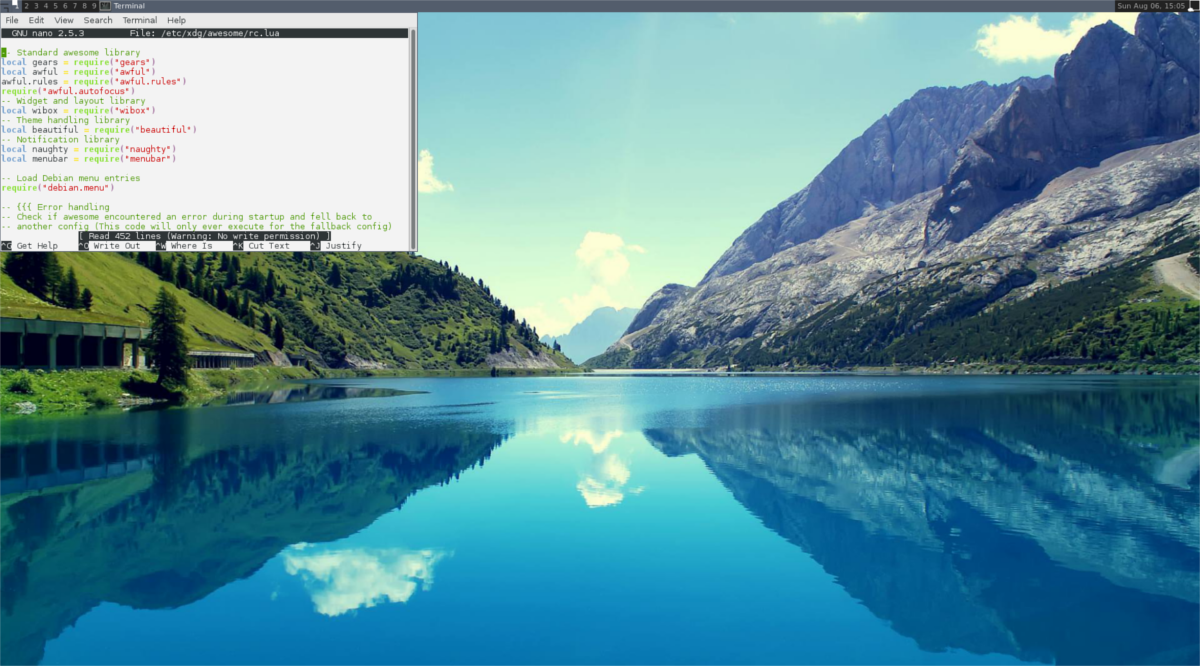
Viele Desktop-Umgebungen bieten die Möglichkeit dazuProgramme bei der Anmeldung starten. So geht's mit AwesomeWM. Öffnen Sie zuerst ein Terminal (indem Sie im Hauptmenü auf "Terminal" klicken) und öffnen Sie dann die Konfigurationsdatei "rc.lua".
sudo nano /etc/xdg/awesome/rc.lua
Navigieren Sie bis zum unteren Rand des RC.lua Datei, und fügen Sie diesen Code ein. Bitte ändern Sie "program1" und etc mit den Namen der Programme, die AwesomeWM beim Anmelden starten soll. Speichern Sie den Nano-Texteditor mit Strg + O.
-- Autorun programs
autorun = true
autorunApps =
{
"program1",
"program2",
"program3",
"program4",
"program5",
}
if autorun then
for app = 1, #autorunApps do
awful.util.spawn(autorunApps[app])
end
endHintergrundbild einstellen

Es gibt verschiedene Möglichkeiten, das zu ändernHintergrundbild in AwesomeWM. Die erste Methode besteht darin, die Standard-Hintergrundbilddatei physisch durch etwas anderes auszutauschen. Die zweite Methode beinhaltet das Hinzufügen von LUA-Code. Diese Methoden funktionieren gut, aber es gibt eine einfachere Lösung, und es geht um das Feh-Programm.
Öffnen Sie zunächst ein Terminal und installieren Sie Feh.
Ubuntu
sudo apt install feh
Debian
sudo apt-get install feh
Arch Linux
sudo pacman -S feh
Fedora
sudo dnf install feh
OpenSUSE
sudo zypper install feh
Andere
Feh ist ein einfaches Programm und die meisten Distributionenhabe es. Um es auf einem hier nicht aufgeführten Betriebssystem zu installieren, suchen Sie nach dem Paket „Feh“. Wenn Ihre Linux-Distribution diese App aus irgendeinem Grund nicht besitzt, gehen Sie zu Pkgs.org. Es ist eine gute Ressource zum Auffinden von Programmen auf dunklen Linux-Distributionen.
Hintergrundbild Mit Feh
Öffnen Sie ein Terminal und erstellen Sie eine neue Textdatei:
nano /home/username/fehbg
Fügen Sie diesen Code in die fehbg-Datei ein. Dieser Befehl weist das Feh-Programm an, das Hintergrundbild festzulegen.
#!/bin/bash feh --bg-scale /path/to/wallpaper.jpg
Fehbg speichern mit Strg + O.
Ändern Sie die Berechtigungen mit Chmod auf fehbg:
sudo chmod +x fehbg
Verschieben Sie dann fehbg nach / usr / bin
sudo mv fehbg /usr/bin
Um das Hintergrundbild festzulegen, fügen Sie "fehbg" zu Ihrem hinzuAutostart-Skript in rc.lua. Anweisungen finden Sie im Abschnitt Startanwendungen dieses Artikels. Wenn das Fehbg-Skript hinzugefügt wird, legt AwesomeWM das Hintergrundbild automatisch fest, wenn sich der Benutzer anmeldet.
Um das von Feh festgelegte Hintergrundbild zu bearbeiten, öffnen Sie einfach ein Terminal und bearbeiten Sie / usr / bin / fehbg mit nano.
Fazit
Von allen Fenstermanagern für Kacheln unter LinuxAwesomeWM ist ein Kandidat für die vielseitigsten. Dies ist, weil es das Beste aus beiden Welten bringt. Damit können Kachel-Fans ihre Anforderungen erfüllen, indem sie verschiedene Kachel-Layouts sowie Float-Fenster (wie in herkömmlichen Desktop-Umgebungen) und eine funktionierende Taskleiste bereitstellen.
Eine erweiterte Konfiguration ist jedoch wahrscheinlichmeine Programmierung in LUA, lass dich davon nicht abschrecken. Die hervorragenden Standardeinstellungen und die hervorragende Funktionalität machen dies mehr als wett. Probieren Sie AwesomeWM aus, wenn Sie in die Verwendung von Fenstermanagern für Kacheln einsteigen möchten.













Bemerkungen